Google浏览器下载失败系统资源不足解决方法
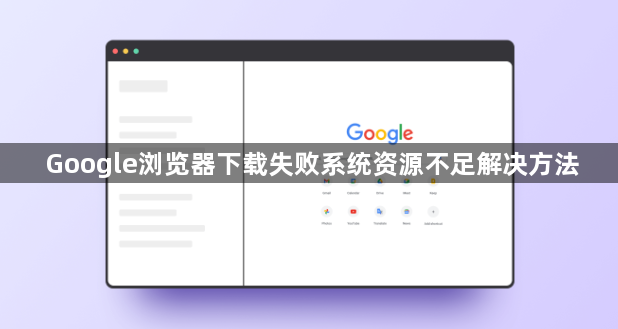
1. 检查磁盘空间:打开“此电脑”,查看系统盘(通常是C盘)的可用容量。如果可用空间低于5GB,建议删除临时文件或卸载不常用的软件,以释放磁盘空间。
2. 更改下载路径:在谷歌浏览器中,点击右上角的三个点图标,选择“设置”。在设置页面中找到“高级”选项并展开,然后点击“下载内容”部分。在“默认下载位置”的设置项中,点击“更改”按钮,选择空间充足的磁盘分区或其他存储设备作为新的下载路径。
3. 清理浏览器缓存和临时文件:在谷歌浏览器中,点击右上角的三个点图标,选择“设置”。在设置页面中找到“隐私与安全”部分,点击“清除浏览数据”。在弹出的窗口中,选择需要清除的数据类型(如缓存、Cookie等),然后点击“清除数据”按钮。这样可以释放磁盘空间,并可能解决因缓存问题导致的下载失败。
4. 关闭不必要的扩展程序:某些浏览器扩展程序可能会干扰浏览器下载文件,导致下载失败。在谷歌浏览器中,点击右上角的三个点图标,选择“更多工具”,然后点击“扩展程序”。在扩展程序列表中,禁用不必要的扩展程序,然后重新尝试下载。
5. 检查下载文件大小及数量限制:查看正在下载的任务列表,取消一些不必要的下载任务,或者优先下载重要且急需的文件。等有足够空间后再继续下载其他文件。此外,还需检查浏览器或系统是否对单个文件大小或同时下载的文件数量有限制,如果有,可以调整相关设置或分批进行下载。
6. 更新浏览器或使用其他浏览器:在谷歌浏览器的“设置-关于Chrome”中检查是否有更新可用。如果有,请更新浏览器到最新版本。如果以上方法都无法解决问题,可以尝试使用其他浏览器来进行文件下载。
通过以上步骤,您可以有效解决Google浏览器下载失败系统资源不足的问题。如果问题仍然存在,建议检查是否有其他软件或系统设置影响了浏览器的正常功能。
上一篇: Google浏览器下载后文件自动加密怎么办 下一篇: Google Chrome下载任务中途卡住无法继续怎么办
相关教程
1
Chrome浏览器如何通过标签页管理提高浏览效率
2
谷歌浏览器插件访问网页权限设置没有生效
3
Chrome浏览器网页多语言翻译新逻辑测评
4
Chrome浏览器下载压缩包无法解压怎么办
5
Chrome浏览器下载完成后书签管理优化
6
谷歌浏览器如何为网页添加快捷方式
7
google chrome怎么设置无痕模式
8
Chrome浏览器下载安装及默认搜索引擎设置教程
9
google浏览器怎么导入Html格式的收藏夹
10
Chrome浏览器密码导入导出详细操作指南
